Flash制作雪花视觉动画效果的三种制作方法.
- 格式:doc
- 大小:118.50 KB
- 文档页数:5

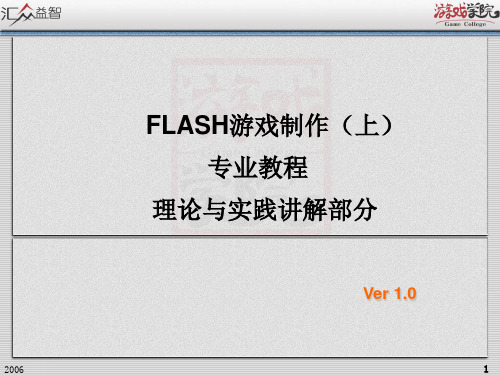

利用Flash编程实现“下雪”特效方法研究摘要:随着Flash动画的盛行,引起社会对Flash技术的广泛关注,而如何学好这一技术,成为广大爱好者的一个难题。
通过使用Flash 编程技术实现“下雪”这一实例,详细介绍利用Flash编程实现动画特效的方法。
关键词:Flash编程;ActionScript脚本语句;影片剪辑;Flash 实例0引言Flash是一款非常优秀的矢量动画制作软件,它以流式控制技术和矢量技术为核心,广泛应用于交互式动画、网页动画等的设计中,制作出的动画短小精悍、互动性强、兼容性好,因此,受到广大动画爱好者的青睐。
目前,网络上流行的优秀Flash动画非常多,提供给用户学习的平台也非常广阔,这大大激发了Flash动画爱好者的学习兴趣。
在Flash学习中,编程技术扮演着非常重要的角色,而如何学好这一技术成为广大爱好者关注的一个热点。
1Flash编程在Flash动画设计中,Flash编程起着非常重要的作用。
Flash编程指的是利用Flash内置的ActionScript脚本语句进行程序设计,以实现一些特殊的动画效果。
ActionScript脚本语句是一种编程语言,使用该语言可以向Flash文档中添加复杂的交互功能,对动画进行高级的逻辑控制,从而帮助用户按照自己的想法实现各种复杂的场景,轻松做出各种绚丽的Flash特效。
Flash编程需要在动作面板中完成,动作面板有两种模式:标准模式和专家模式。
在标准模式下,打开左边的目录窗口双击相应的语句,右边的编辑窗口将显示它的描述,这种模式比较适合初学者。
在专家模式下,可以在编辑窗口中直接输入脚本语句,这种模式适用于对脚本语句比较熟练的用户。
本文所用代码都是在专家模式下完成。
本文通过一个简单实例,详细讲解Flash编程中一些动作脚本的用法。
“雨、雪”是自然界中最常见的现象,也是Flash爱好者最喜欢制作的实例。
本文将利用Flash编程分别用两种方法来实现“下雪”特效。


Flash新手入门教程:AS3代码第一课——下雪效果本系列Flash教程由中国教程网Flash互助课堂专为Flash新手制作,更多教程和练习请点击这里,在这里有系列的教程、练习,并有老师对练习进行点评与指导,欢迎朋友们的光临!与AS2.0相比较,AS3.0有了很大的变化,它改变了我们以往的编程习惯。
今天我们通过一个非常简单的入门练习-下雪效果,来认识一下AS3.0,主要了解一下AS3.0与AS2.0的区别。
首先,我们来介绍一下AS3的一些基础知识。
在AS3中怎样把库中的元件加载舞台我们知道在AS2中我们可以通过attachMovie将库中的mc加载到舞台上。
在使用这个命令前我们必须要做的事情是在库中右击元件,打开连接面板,然后在标识符框中为元件取上一个连接名,这样才能用attachMovie()来加载它。
现在我们在AS3中来做一下,在库中右击元件,打开连接面板,这时你会叫道:“为什么我的标识符框是灰色的,不能用。
”不是你的是灰色的,而是在AS3中都是灰色的,因为在AS3中是不能用attachMovie()来加载元件的。
AS3据说是完全面向对象编程的语言了,这就必须要了解类,对象等概念。
类就是一类东西的一个名称,比如动物类就包括了所有动物,动物类下面的所有人就是人类了。
又如所有电器可叫电器类,电器类下面又可有电视机类等。
对象是某类的一个具体的实例。
比如你就是人类中的一个具体的人,你就是人类的一个对象。
看到这里你说:“我晕”,我说:“我更晕”。
介绍类,对象这些概念看的人不容易看懂,说的人更不容易说清。
在AS3中要加载一个显式对象(我们在舞台上看得见的东西),必须要载入一个类,然后要声明这个类的一个实例,再用new关键字创建它,最后用addChild()将它加载到舞台。
我们将舞台着是一个展台,将库看着是一个仓库,现在仓库中有一台电视机要放到展台上,该怎样做呢?首先需要一个电视机类,然后需要声明一个实例:var 电视机甲(实例名):电视机(类名)= new 电视机();addChild(电视机甲);现在我们回到flash中来看看,现在库中有一个元件,我们要将它加载到舞台上,应该这样做:在库中右击该元件,打开连接面板,我们会看到一个叫类的文本框,在这里给这个类取一个名字,比如myl.确定。

雪花动画1.打开flash,将雪景的图片导入到舞台上来。
步骤为点击文件→→导入→→导入到舞台→→选择雪景的图片→→打开。
如图所示:2.雪花的一部分:Ctrl+F8→→出现创建元件→→将名称名为:雪花一半,类型为:影片剪辑→→确定→→在元件属性中将背景色改为黑色→→使用矩形工具画一个细细的矩形(将矩形的底部与+对齐)→→用直线工具在小矩形上画俩个小矩形→→用油漆桶将三个小矩形填充为白色→→按Shift+点击各边选中→→按Ctrl+C对选中的部分进行复制→→按Ctrl+V进行粘贴→→在菜单栏中点击修改→→变形→→水平翻转→→将其接到小矩形上→→用油漆桶将其填充为白色。
如图所示:2.雪花的制作:Ctrl+F8→→出现创建元件→→将名称名为:雪花,类型为影片剪辑→→确定→→在元件属性中将背景色改为黑色→→将雪花一半的元件拖到舞台上(将雪花一半的底部与+对齐)→→选择任意变形工具,将雪花一半的重心移到+上)→→将图片选中,按Ctrl+T→→打开变形面板,将旋转角度设为60→→单击重制并应用(重复五次)。
如图所示:3.雪花的路径:Ctrl+F8→→出现创建元件→→将元件的名称改为雪花的路径,类型为影片剪辑→→将雪花元件拖到舞台上→→用任意变形工具将雪花缩小到适合的大小→→添加引导层,雪花下落的路径→→在雪花层的第一帧上将雪花移到路径开头→→分别在图层和引导层的第四十帧上创建关键帧→→点到图层上的第四十帧将雪花移到路径的底部→→在图层的第一帧的属性栏添加补间动画。
4.场景中的脚本语言:创建一个“雪花”图层→→将雪花的路径移到舞台上,并在属性栏中将影片剪辑:雪。
在第三帧上创建关键帧。
创建一个“脚本”图层→→按F9打开脚本函数→→输入i=1; →→在第二帧创建关键帧并按F9打开脚本函数→→输入函数为:if(i<=25){duplicateMovieClip("_root.雪","雪"+i,i); //复制影片剪辑“雪”setProperty("雪"+i,_x,random(500)); //设置复制的影片剪辑的X轴坐标为随机500setProperty("雪"+i,_y,random(400));i++;}else{gotoAndPlay(1);}→→在第三帧创建关键帧并按F9打开脚本函数→→输入函数:gotoAndPlay(2);。
Flash制作雪花视觉动画效果的三种制作方法第一种方法:最笨但也效果最好,就是用“引导线”功能,让雪花不停的飘呀飘,如果多用几个图层,效果更好。
1、新建一个Flash影片。
设背景为“黑色”,其他的用默认值。
2、按Ctrl+F8新建一个组件,类型为“影片剪辑”,命名为“雪花”。
在它的正中用“铅笔”工具画一个不规则的多边形,然后用“颜料桶工具”将它填上白色。
(如图1-1所示)3、再用Ctrl+F8建一个组件,类型为“影片剪辑”,命名为“前层”。
4、将组件“雪花”拖到其中,用“选定工具”中的“比例”功能把它缩小(小技巧:先用“放大镜”将它放大,然后再用“比例”功能,可缩得更小)。
在第80帧上“插入关键帧”,在“图层1”上用鼠标右键的“添加引导线”功能(见图1-2)。
在新增加的“引导线:图层1”的第1帧上,从“雪花”开始,画一条弯曲的曲线。
将第80帧上的“雪花”沿曲线从头拖到曲线的末尾。
然后在“图层1”的第1帧上点鼠标右键,选“创见动画动作”功能,见图1-3。
5、第4步是制作一片雪花,下雪不是只下一片的吧。
插入图层,将第4步重复做10次。
做好后的效果见图1-4。
6、把第3至5步重复做两次,不同之处是组件的命名分别为“中层”和“后层”。
“雪花”的大小和“引导线”的路径不要一样。
这是为了多做几个图层,看起来效果细腻一点。
7、现在回到场景1中,插入6个图层,分别命名为“后层1”、“后层2”、“中层1”、“中层2”、“中层3”、“中层4”、“前层1”、“前层2”。
在对应的层上拖入对应的组件,并适当的调整时间轴,让雪花飘得连贯起来。
见图1-5。
按Ctrl+Enter就可以看到效果了。
第二种方法:用Actionscript的函数,比较简便,具体步骤如下:1、新建一个Flash影片。
设背景为“黑色”,其他的用默认值。
2、按Ctrl+F8新建一个组件,类型为“影片剪辑”,命名为“雪花”。
在它的正中用“铅笔”工具画一个不规则的多边形,然后用“颜料桶工具”将它填上白色。
浅谈利用Flash制作下雪动画效果的几种方法【摘要】在Flash动画制作中,很多初学者对下雪效果的制作很感兴趣,本文通过元件和Action script动作脚本相结合的方法讲述了三种下雪特效的制作方法。
【关键词】Flash;下雪效果;Action script一、引言随着信息技术的不断进步,多媒体技术已经在教学、科研以及日常生活等众多领域广泛利用。
而Flash作为一种交互式二维动画设计工具,它可以将文字、声音、图片、视频有效的融合在一起,以制作出高品质、形象、生动的动画效果。
在Flash动画制作过程中需要场景、元件、图层以及Action script动作脚本配合使用才能制作出好的动画效果。
本文通过制作下雪特效实例,让读者掌握利用元件和Action script动作脚本制作下雪的效果。
二、制作下雪特效的动作脚本1.Function()函数为用户自定义的函数,语法格式为:Function 函数名(参数列表){代码},Function是函数的头部,函数名为用户自定义的函数名称,参数列表可以为空,代码可以由多条语句组成。
2.if函数为系统函数,语法格式为:if(条件){代码},如果条件为真(true)执行大括号内部代码,条件为假(flase)不执行。
3.onClipEvent()函数是事件处理函数,其功能是触发为特定影片剪辑实例定义的动作。
这个事件处理函数只能添加在影片剪辑实例上,语法格式为:onClipEvent(movieEvent){ 要执行的语句}小括号中的参数,movieEvent是一个称作事件的触发器。
当事件发生时,执行后面大括号中的语句。
本文使用onClipEvent(load)函数,load事件是当影片剪辑实例出现在时间轴中时,即执行大括号中的语句,语句只执行一次。
onClipEvent(load)当影片片断第一次加载道时间轴时,会触发本事件一次。
4.MovieClip.attachMovie函数是从库中取得一个元件并将其附加到影片剪辑中。
Flash制作雪花视觉动画效果的三种制作方法
第一种方法:
最笨但也效果最好,就是用“引导线”功能,让雪花不停的飘呀飘,如果多用几个图层,效果更好。
1、新建一个Flash影片。
设背景为“黑色”,其他的用默认值。
2、按Ctrl+F8新建一个组件,类型为“影片剪辑”,命名为“雪花”。
在它的正中用“铅笔”工具画一个不规则的多边形,然后用“颜料桶工具”将它填上白色。
(如图1-1所示)
3、再用Ctrl+F8建一个组件,类型为“影片剪辑”,命名为“前层”。
4、将组件“雪花”拖到其中,用“选定工具”中的“比例”功能把它缩小(小技巧:先用“放大镜”将它放大,然后再用“比例”功能,可缩得更小)。
在第80帧上“插入关键帧”,在“图层1”上用鼠标右键的“添加引导线”功能(见图1-2)。
在新增加的“引导线:图层1”的第1帧上,从“雪花”开始,画一条弯曲的曲线。
将第80帧上的“雪花”沿曲线从头拖到曲线的末尾。
然后在“图层1”的第1帧上点鼠标右键,选“创见动画动作”功能,见图1-3。
5、第4步是制作一片雪花,下雪不是只下一片的吧。
插入图层,将第4步重复做10次。
做好后的效果见图1-4。
6、把第3至5步重复做两次,不同之处是组件的命名分别为“中层”和“后层”。
“雪花”的大小和“引导线”的路径不要一样。
这是为了多做几个图层,看起来效果细腻一点。
7、现在回到场景1中,插入6个图层,分别命名为“后层1”、“后层2”、“中层1”、“中层2”、“中层3”、“中层4”、“前层1”、“前层2”。
在对应的层上拖入对应的组件,并适当的调整时间轴,让雪花飘得连贯起来。
见图1-5。
按Ctrl+Enter就可以看到效果了。
第二种方法:
用Actionscript的函数,比较简便,具体步骤如下:
1、新建一个Flash影片。
设背景为“黑色”,其他的用默认值。
2、按Ctrl+F8新建一个组件,类型为“影片剪辑”,命名为“雪花”。
在它的正中用“铅笔”工具画一个不规则的多边形,然后用“颜料桶工具”将它填上白色。
用“选定工具”中的“比例”功能把它缩小。
3、把“雪花”拖到场景1中,在它的“实例面板”中的“名称”一栏中填上“snow”。
在它的Action面板中加上如下动作:
onClipEvent(enterFrame)setProperty(snow, _visible,false);
4、在第1帧的Action面板上加如下动作:
n =n+1;
duplicateMovieClip(_root.snow, snows+n, n);
setProperty(_root[snows+n], _x,random(550));
setProperty (_root[snows+n],_y, -5);
setProperty(_root[snows+n], _xscale,random(80)+20);
setProperty(_root[snows+n], _yscale,_root[snows+n]._xscale);
setProperty(_root[snows+n], _alpha,random(70)+20);
setProperty(_root[snows+n],_quality,LOW);
5、在第2帧上按鼠标右键的“插入关键帧”功能,见图2-1。
并在它的Action面板上添加同第1帧一样的动作。
6、按Ctrl + Enter就可以看到效果。
第三种方法:
也是用Actionscript中的函数,不过效果跟上面一种是很不相同的。
1、新建一个Flash 影片。
设背景为“黑色”,其他的用默认值。
2、按Ctrl+F8新建一个组件,类型为“图形”,命名为“雪花”。
在其上用铅笔工具画一个雪花形状(见图3-1)。
3、按Ctrl+F8新建一个组件,类型为“影片剪辑”,命名为“雪花影片”。
把组件“雪花”拖到第1帧,分别在第10帧和第20帧上“插入关键帧”。
在第1帧中的组件“雪花”的“效果面板”上设定它的Alpha为0%。
把第10帧中的组件“雪花”往左下方拖一小段距离,在“效果面板”上设定它的Alpha 为100%。
把第20帧中的组件“雪花”往下方拖一段距离(要多过第10帧时拖的),在“效果面板”上设定它的Alpha为0%。
然后在第1帧和第10帧上分别选鼠标右键上的“创建动画动作”功能。
完成的情况见图3-2。
4、把“雪花影片”拖到“场景1”,在它的“实例面板”中的“名称”一栏中填上“snow”。
5、在“场景1”中的第2帧上先后按鼠标右键上的“插入关键帧”、“清除关键帧”。
然后在第1帧上的Action面板上添加如下的动作:
a=random(100);
while (Number(a)<=100)a =Number(a)+1;
setProperty(/snow, _x, random(500));
setProperty(/snow, _y,random(400));
setProperty (/snow, _xscale,random(50));
setProperty(/snow, _yscale, random(50));
setProperty(/snow, _rotation,random(360));
duplicateMovieClip (/snow,snow_ add a, a);
按Ctrl+Enter就可以看到效果了。
可以见到,用Actionscript可很方便的制作出一些要大量重复的特效。